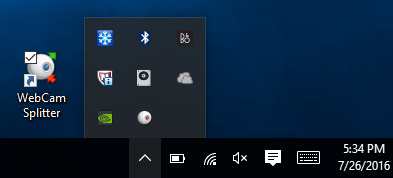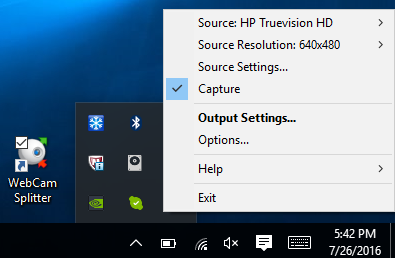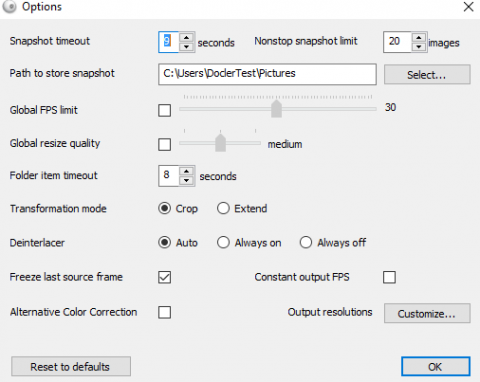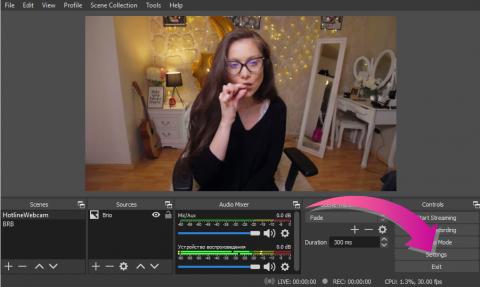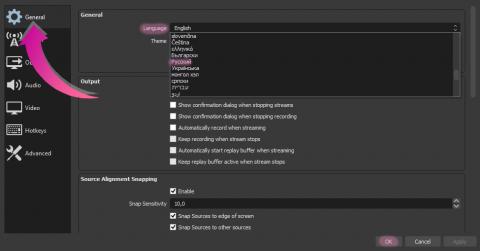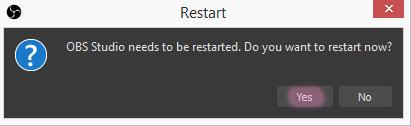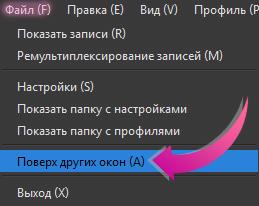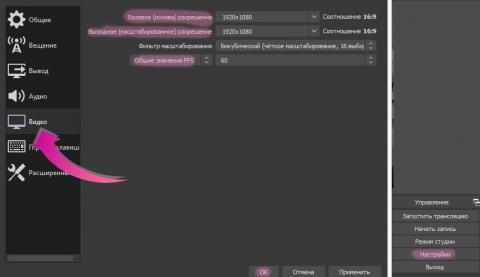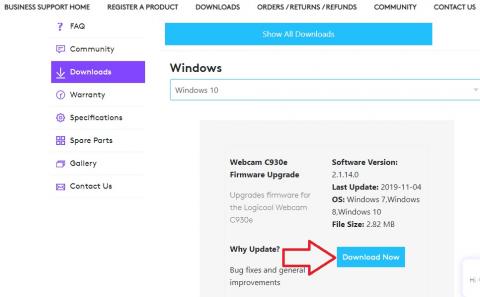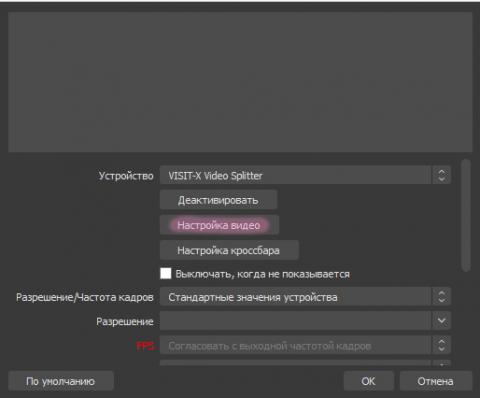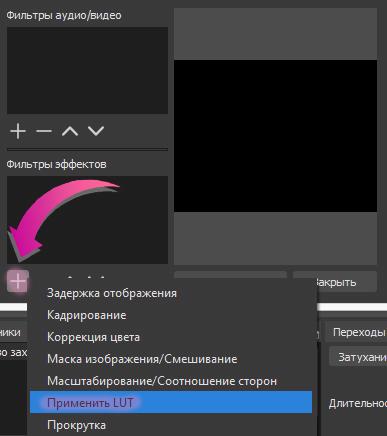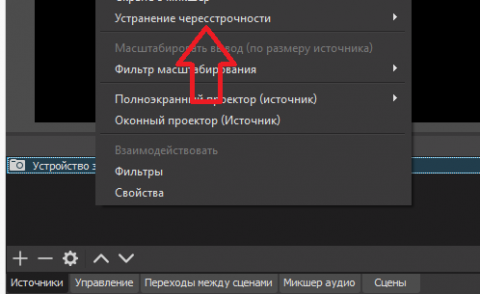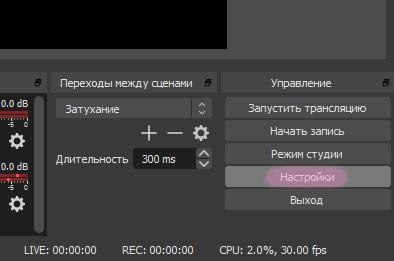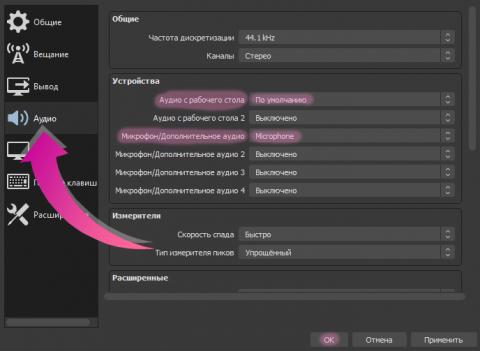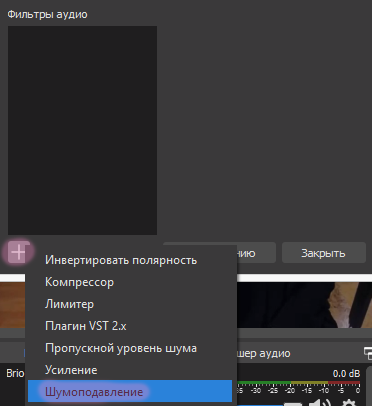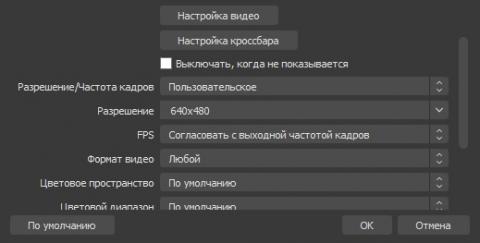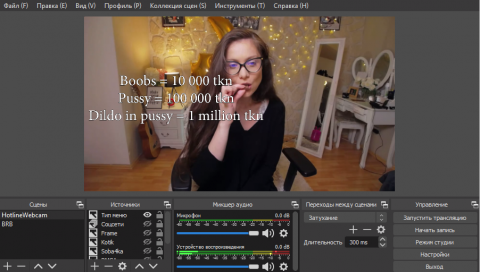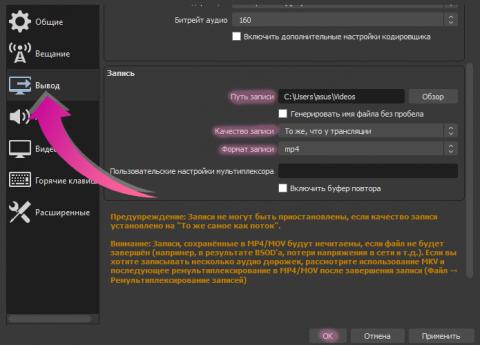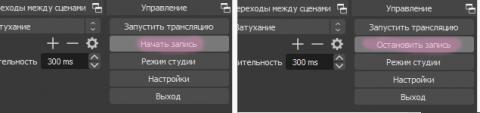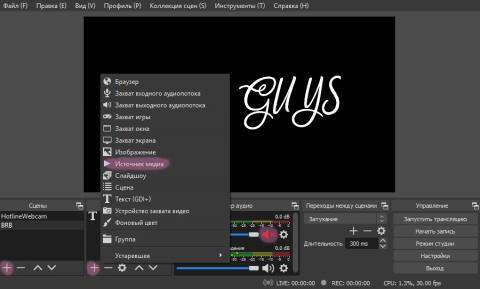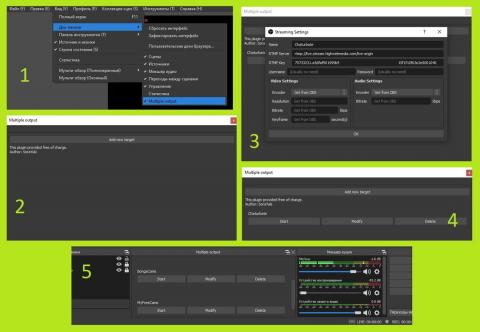Через что стримить?
Если вы стримите на одном сайте, то вам достаточно браузера (для flash и webrtc), или софта сайта, или браузера + OBS или XSplit (для RTMP).
Какой нужен браузер? Почитайте рекомендации вашего сайта или спросите техподдержку, так как не все сайты одинаково хорошо работают со всеми браузерами. Если вы работаете с игрушками Lovense, то можно использовать их браузер Lovense Browser, любой браузер на хромиум или Mozilla FireFox. И давайте смотреть правде в глаза, Chrome — ебаное говно, забивающее всю память и отправляющее компуктер в космос.
Если вы хотите работать на нескольких сайтах, то вам нужен сплиттер либо рестрим-сервис.
Начнём со сплиттера. Какие есть сплитеры? VerySoft WebcamSpliter (он платный, но многие его используют), Visit-X, ManyCam, Split Cam. Ещё есть CamNext, SuperWebcam, WebCamMax, CamSplitter, VirtualCamera Vcam, Spltstream.
VerySoft WebcamSplitter
Этот сплиттер стоит всего 600р, это недорого. Не жмотитесь.
После покупки и установки сплитера, его нужно активировать. Для этого правой кнопкой мыши нажимаете на значок сплиттера справа внизу > Help > Activate и вставляете код, который пришёл в письме при покупке. Он должен предложить перезагрузить комп — соглашаетесь.
Source: здесь вам нужно выбрать источник вашего видео, т. е. вашу вебку.
Resolution: выберите разрешение видео.
Source Settings: включает окно настроек выбранной камеры.
Capture: включить/выключить сплиттер.
Output Settings: открывает окно предварительного просмотра, где отображаются разрешение, фпс (количество кадров в секунду), соотношение сторон, можно настроить яркость, контраст и насыщенность.
Options: открывает настройки, в которых можно выбрать фпс, настроить через какое время делать автоматические стоп-кадры и др.
Когда вы всё настроите, то в браузере или в софте вашего сайта в качестве камеры выберите Verysoft Webcam Splitter.
Совет: вы можете зумить нажав сочетание клавиш CTRL+Alt+Z.
Visit-X Splitter
Camera: здесь нужно выбрать свою камеру.
Format: здесь выбрать разрешение.
FPS: количество кадров в секунду.
Extras: здесь настраиваются деинтерлейсинг (если вы видите линии на видео, то эта функция поможет их уменьшить), яркость, контраст и цвета.
Поставив галочку в поле Preview, вы включите предварительный просмотр.
VISIT-X может быть полностью закрыт кнопкой Exit.
Вы можете включить автозапуск, таким образом, Visit-X будет открыт сразу после запуска компьютера.
После нажатия Default в Extras вы можете вернуть все настройки к стандартным.
Перейдём к рестрим-сервисам. Есть следующие: streamster, castr.io, restream.io, modelshain, spltstream.com. У них у всех вполне понятные FAQ и техподдержка.
Зачем нужны рестрим-сервисы? Чтобы стримить на несколько сайтов. С рестрим-сервисами вам необязательно иметь мощный компьютер и интернет, так как у вас будет всего один поток, который идёт к ним на сервер, а оттуда уже на сайты, на которых вы стримите.
Энкодеры — это штуки, которые кодируют видеопоток на вашем компуктаре и отправляют его на сервак напрямую, поэтому картинка у вас в отдельном окне OBS/XSplit, а не в браузере.
XSplit платный, скорее всего, вы им не будете использоваться. Но он сразу может стримить на несколько сайтов, в отличие от OBS.
OBS
Стрим с OBS намного качественнее, но т. к. при стриме с OBS используется RTMP протокол, то ваша трансляция полностью записывается от нажатия вами в OBS кнопки Начать трансляцию до нажатия Завершить трансляцию. Это не проблема сайта или OBS, это проблема RTMP протокола. Такие дела.
Все настройки (битрейт и прочая хуйня) очень индивидуальны и зависят от вашего сайта, компа и интернета. Я не могу дать универсальный рецепт. Например, на MFC и StreamRay битрейт выше 2500-3000 ставить бесполезно.
Гайд для MFC. Вы можете поискать на MFCShare видеогайды по OBS от моделей. Обратите внимание, что на MFC OBS всё ещё в бета режиме и стримя с ним могут быть проблемы, не работают приваты и груп шоу.
Как поменять язык в OBS на русский? Нажмите Settings, в General там, где Language, выберите в выпадающем меню русский язык и нажмите Ok. Вам предложат перезапустить OBS — соглашайтесь. Готово, теперь у вас OBS на русском.
При первом же запуске OBS предложит вам запустить Мастер автоматической настройки. Если этого не случилось, то нажмите сами Инструменты, выберите Мастер автоматической настройки > Оптимизировать для трансляции > в графе FPS выберите тот FPS, в котором планируете стримить (30 или 60). Нажмите Далее, введите сервер и ключ трансляции, который вы найдёте на сайте, на котором хотите стримить. И жмите Далее. Ждите, а потом жмите Применить настройки.
Как закрепить OBS поверх других окон? Нажмите Файл и выберите Закрепить поверх других окон.
А видите эти буквы? Это горячие клавиши. Нажмите alt + букву и произойдёт магия. Вы можете в настройках самостоятельно настроить горячие клавиши.
Вы можете организовать рабочее пространство в OBS как вашей душе угодно, просто перетаскивайте туда-сюда всё это говно и будет вам счастье.
Как добавить камеру в OBS? Всё очень просто! В источниках добавьте свою камеру, выбрав Устройство захвата видео. А чтобы добавить две камеры, просто добавьте в источники ещё одно Устройство захвата видео. Если вы хотите сделать два разных ракурса и переключать их во время стрима, то создайте новую сцену и добавите там в источниках вторую камеру.
Если ваш компуктер и интернет позволяют, то всегда выставляйте максимальное разрешение. В настройках OBS находим Видео и выставляем точно такое же разрешение.
теперь будем исправлять вашу по дефолту убогую картинку. Если у вас Logitech, то не скачивайте никаких Logitech Capture, это убожество вам не нужно. Забудьте, что вы это видели.
Скачиваем вот это для sexy c930e webcam, выбрав вашу операционную систему. Если вы прямо олдскул, то для вас супер древний софт для с920. Поздравляю, теперь можно порезвиться с настройками баланса белого, шоб цвет ебала был красивым!
Самые продвинутые жмут в OBS на Настройки видео и дёргают ползунки там, пока не станет красиво.
Когда накрутите говна в своё удовольствие, можете добавить ФИЛЬТРЫ!
Жмём правой кнопкой мыши на вашу камеру в источниках, выбираем фильтры. Нажимаем внизу плюсик, находим коррекцию цвета и играем с ползунками дальше.
Что можно сделать с цветом ещё? Использовать LUTs, которые уже есть, или погуглить много новых, красивых, интересных. Уровень профешнл: сделать самим, пушо они лучше всего вам подойдут. Как же их включить? Опять заходим в фильтры, жмём плюсик, но теперь выбираем Применить LUT.
Жмём обзор, находим лутсы, выбираем нужный, ставим 10-25%, вау, класс.
Если ваша супер классная камера внезапно стала полосить, то в настройках выберите Устранение чересстрочности и произойдёт магия.
Как настроить звук в OBS? Откройте настройки в OBS.
Далее выбирайте Аудио. Там, где Аудио с рабочего стола выберите По умолчанию, а в Микрофон выберите свой микрофон. Не забудьте сохранить настройки.
После этого, там где микшер, найдите 2 шкалы громкости Mic/Aux и Устройство воспроизведения. Вы можете их переименовать в Микрофон и Музыка соответственно. Для этого нужно нажать на шестерёнку, а затем Переименовать.
Там где Микрофон нужно нажать на шестерёнку, затем Свойства и в устройствах выбрать свой микрофон. То же самое сделать с Музыкой и выбрать Устройство по умолчанию. Там где Микрофон снова нажмите на шестерёнку, выберите фильтры, нажмите на плюсик внизу, Добавить > Шумоподавление.
Если есть ещё какие-то шкалы громкости, то их нужно заглушить и скрыть.
Ещё для настройки и улучшения звука можно скачать VoiceMeeter Banana. Гайд по настройке.
Как вставить гифки, картинки, рамки, лого? Для начала разберёмся, какие бывают изображения.
JPEG — один из популярных форматов изображений. Обозначается как .jpg, .jfif, .jpe или .jpeg. Он сжимает картинки с потерей качества. Не поддерживает прозрачность, несколько слоёв и анимацию. Это просто однослойная картинка.
PNG — этот формат сжимает данные без потерь, поддерживает прозрачность. Если вам нужна картинка без фона — это оно. Формат имеет две вариации: PNG8 и PNG24. PNG8 может хранить лишь 256 цветов, а PNG24 использует уже более 16 миллионов цветов. PNG поддерживает альфа-прозрачность, то есть каждому пикселю в отдельности можно задать свою степень прозрачности.
GIF — в этом формате можно делать анимацию и он поддерживает прозрачность.
Как сделать гифку самостоятельно? Если вы хотите сделать гифку из своего видео, то можешьте использовать GIPHY CAPTURE, SCREENTOGIF, GIFCAM, GIF TOASTER, у Samsung уже есть функция прямо в телефоне. В фотошопчике можете намутить свою гифку, которой бот на чатуре/мфк будет спамить до посинения. Если хотите сделать свою собственную гифку (не из видео), то можешь посмотреть гайды на ютубе: как сделать гифку в фотошопе и как добавить изображение на гифку.
Как вставить в свою трансляцию лого DMCA с помощью OBS и зачем это нужно? Если вы будете удалять записи своих стримов с помощью поддержки BongaCams, то они могут сказать, что без лого DMCA не могут удалить видео. Чтобы вставить лого, нужно:
1. Найти в гугле или на сайте DMCA.com понравившийся логотип DMCA. Я просто ввела запрос "logo dmca png" и выбрала понравившийся логотип с прозрачным фоном в гугл картинках.
2. Зайти в OBS, нажать на + в источниках, выбрать Изображение и добавить лого.
Точно так же можно вставить любое другое изображение или гифку.
На примерах ниже я так вставила собачку, которую нашла по запросу "kawaii clipart transparent", затем гифку с котиком, которого нашла по запросу "kawaii gif transparent" и рамку для оформления стрима, её я нашла по запросу "kawaii overlay for twitch", но вы можете сделать самоястотельно в фотошопе такую, какая вам нужна.
Точно так же вы можете вставить тип меню, какие-то надписи, ссылки на соцсети. Это всё вы тоже можете сделать в фотошопе самостоятельно.
Можно на фон под камеру добавить какую-нибудь картинку. Для этого вам нужно нагуглить картинку с как можно большим разрешением, добавить её как Изоюражение в источниках и в источниках поместить под камеру, а у камеры изменить размер (ебать объяснила, в общем гифку посмотрите).
Ещё можно в настройках Устройства захвата видео выбрать разрешение с соотношением сторон 4:3 и поместить камеру в центр, чтобы было ВОТ ТАК ВОТ.
Если гифку делать лень а все соцсети впихнуть хочется, но так, чтобы они не в количестве миллион были, то можно сделать слайдшоу.
Как я сделала картинки с соцсетями? Нашла telegram logo png и twitter logo png, сделала в фш png-картинки, добавив лого и текст и подогнав их по размеру. Потом добавила в источниках Слайдшоу и 2 эти картинки. Ещё там можно выбрать время в милисекундах, через которое они будут меняться, и сколько будет длиться переход/затухание.
Чтобы сделать тип меню на весь экран, просто создайте PNG-изображение в фотошопе c нужным текстом и вставьте в OBS.
Как видите на примере, текст видно хуевато и срано, поэтому лучше всё в том же фотошопе создать новый слой, выбрать любой цвет, залить им этот слой и настроить прозрачность слоя.
Как сделать неоновый шрифт в фш можно посмотреть здесь, анимированный неон тут и тут. Или использовать какой-нибудь онлайн-сервис, например вот этот.
Можно добавлять звёздочки, блестяшечки и всё, что вашей душе угодно!
А хотите добавить снег? Изи-шмизи, можно вставить скрипт, как этот чел, можно нагуглить гифку overlay snow obs, нагло спиздить и вставить в OBS. И так можно сделать вообще со всем. Только не переусердствуйте.
Что можно добавить ещё? Виньетку! Гуглите PNG виньетку, выбираете понравившуюся, вставляете, как и любое другое изображение и растягиваете на весь экран.
Как впихнуть бегущую строку? В источниках добавьье текст, а потом выберите фильтр прокрутка.
Как добавить фильтры из снапчата прямо к себе на стрим? Скачайте SnapCamera!
Также есть плагин для OBS, который может заблюрить вам картиночку, гайд-видосик.
Или тратим опять немножко денег, покупаем XSplit Vcam и удаляйте, меняйте и размывайте фон!
Чтобы сделать прозрачный фон и впихнуть туда альпийские горы без Vcam, вам нужен ХРОМАКЕЙ. Идём в ближайший магаз тканей и выбираем однотонную ткань. Если у вас зелёные волосы или зелёные татухи, то не берите вы, блять, зелёную ткань. Возьмите красную/синюю. Или закажите на алике. Если есть бабло, то берите профполотно в спецмагазе для пхотограпхеров. Идёте в ближайший магаз для фотограферов и покупаете там рейл для хромакея. Гайд по хромаку.
Как добавить меню с уровнями Lovense? Вы не поверите, но всё есть на их официальном сайте!
Как добавить подружку из скайпа на стрим? Всё ещё проще, вот вам дядя гайд записал. И Диана Chaturbabes писала специально для вас: тут нам на помощь приходит NDI Sourse — это расширение для OBS для встраивания видео из Skype напрямую в стрим. Устанавливаем, следуем инструкциям на форуме и на странице загрузки. Вот также туториал для маковцев. В обратную сторону магия не работает, и для того чтобы подключиться через скайп к чьей-то трансляции, но при это иметь возможность контролировать картинку, советую подключать камеру к скайпу не напрямую, а через уже известную OBS Vitrual Cam и уже через OBS иметь возможность управлять лутсами и виджетами. Звук такой трансляции можно настроить и в самом OBS, писать ваш голос через mic/aux, а звук видеозвонка подруги подключать через Устройство воспроизведения — это и есть ваш системный звук, токены, звук с захвата экрана и т. д. В любом случае, вести такую трансляцию можно исключительно когда обе модели в наушниках, потому что нет ничего хуже бесконечного эха при таком формате. Так же можно пойти совсем странным путем, и если, например, ваша подруга подключается через скайп к вам, то она может параллельно запустить собственную соло-трансляцию через OBS и у себя, т. к. Virtual Cam действует отдельно от её основного ключа трансляции. Ну вдруг у неё две вебки, и к вам она транслирует жопу, а своим мемберам прекрасную улыбку. Тогда может понадобиться разделить поток звука через VoiceMeeter, туториал вот тут. Она сможет контролировать звук на своей и вашей общей трансляции, без необходимости выключать микрофон.
Как записать свой стрим? Зайдите в Настройки > Вывод и настройте качество записи, формат и в какую папку её записывать. Не забудьте сохранить, нажав Ок или Применить. Во время стрима нажмите Начать запись, а когда захотите её завершить, нажмите Остановить запись. После вы сможете найти запись в папке, которую выбрали, отредактировать как вам нужно и использовать для соцсетей, порнотьюбов, OnlyFans, ManyVids и т. д.
Как вставить вылетающие гифки, когда мемберы типуют? Всё ещё проще:
Чатур и какие-то ещё сайты: TipAlerts.
MFC: написать !obs в PM CharlesBot или twitter.com/mfcalerts.
Если узнать что такое гитхаб, то тоже можно найти много всякого говна, например, вывод чятика-хуятика на экран.
Что делать, если вы жопорук и задеваете всё подряд? Вы можете закрепить источник, нажав на замочек, а можете скрыть его, нажав на глазик.
Как жить, когда нужно отойти на минуточку поссать? Создавайте новую сцену с небольшим сехи видосом или фоточкой своей, или сделайте картиночку "щас вернусь, 1 токен = 1 секунда гОлЕнЬкОй, когда вернусь!". Создайте новую сцену, чтобы было удобно переключаться между "ща вернусь" и онлайном, добавьте видос через Источник медиа и не забывайте выключать микрофон!
Плагин VirtualCam для OBS (гайд-видосик), чтобы стримить на несколько сайтов или стримить через flash/webrtc, но с некоторыми фишечками OBS.
Для стрима с помощью OBS на несколько сайтов можно открыть OBS ещё раз, создать новый профиль (там вверху будет так и написано Профиль, туда ткните), ввести сервер и ключ второго сайта и сохранить. Не забывайте про создание новой сцены и запуск VirtualCam при старте OBS, через неё вы запустите камеру во втором профиле.
И самый топчик вариант, про который рассказала Диана Chaturbabes: плагин OBS Multi RTMP и для самых маленьких есть даже русская версия. Скачиваете, извлекаете в папку obs-plugins, если что-то не сработало, то ищите файл .dll и пихаете его напрямую в obs-plugins. Если лень заморачиваться то скачайте расширение через ультра-свежий и модный загрузчик от нонэйм колумбийской студии. На картинке ниже (ткните, чтобы увеличить) Диана показала, как это говно заставить работать. Запустить трансляцию нажимать не нужно, достаточно нажать Start и всё чики-пуки. Гайд Дианы.
Также есть программы для макияжа, дикого блюра, увеличения глаз и прочей ебалы: CyberLink YouCam и CyberLink PerfectCam.
Со стримами мы закончили, переходим к остальному софту, который может пригодиться.
VPN
Если у вас на селе заблочили все сайты, вы пытаетесь криво стать анонимусом или уменьшить пинг до Сиэттла, то VPN вам поможет. Вы можете поднять свой сервак и жить счастливо, а можете купить готовый. Nord VPN, Express VPN, Windscribe VPN. Вроде бы у всех в течение 30 дней можно бабки вернуть.
Скачайте браузер Opera со встроенным VPN или установите в свой расширение Browsec или HideMe. Выбирайте тот сервак, который ближе к вам.
Чтобы уменьшить пинг, вам нужно сделать так, чтобы в сумме пинг от вас до сервака VPN и от сервака VPN до сервака сайта был меньше. Не пытайтесь с пингом под 300 стримить в 720, это ад.
Колесо удачи
Decision Roulette, Decision Maker, Spin Da Wheel, wheeldecide.com.
Фото
Adobe Photoshop и Adobe Lightroom. Пока что, никто ничего лучше не придумал. Для редактирования фоточек на телефоне, можете погуглить что-то типа "делаем инстаграм в одном стиле". Там будет миллион видосов на ютубе со всякими VSCO, Snapseed, PicsArt, Huji, Kuji, Meitu, FaceTune, Afterlight, Lightroom, Adobe Sketch, Characters,Cartoon Cam, InFrame, KUNI Cam, Lomograph, MakeapPlus, MolyCam, PhotoDirector, Photo Grid, Photolab, Pixlr, Prisma, QuickCam, Spring, Textagram, Vinci, FOODIE и т. д. В контактике есть паблос, где всякие черти задают вопросы А КАК ЕТА СДЕЛАТЬ НА МАЙОМ СИМЕНСЕ Е65. Может быть, кому-то это будет полезно. В телеге можно искать каналы с прессетами для лайтрума! На 4pda можно найти, как установить все фильтры VSCO. Для сторис, чтобы делать пиздатые промо своего OnlyFans, есть Unfold, Storyluxe, StoryArt, Mojo, Storywell, StoriesEdit, Nichi, Vostok, 500 stories. Можно ещё искать в телеге каналы с шаблонами для сторис.
Из бесплатного для компа, если в торренты не можете: Paint.NET, GIMP, PhotoScape и Pixlr.
Видео
Final Cut Pro, SonyVegas, Adobe After Effects, Adobe Premiere Pro, что-нибудь ещё. Админ пользуется адобом (после долгой работы в сонивегас). Плюётся, но пользуется. А отдавать обработку на аутсорс жаба душит. Для того, чтобы сшакалить видос с ФУЛЛ ЙОБА ЭЙЧДИ 5К до 640х480 или просто поменять формат, можно юзать HandBrake.
На каждом компике, будь то Mac или Билл Гейтс, уже есть бесплатный редактор видео, которого вам вполне хватит для того, чтобы нарезать видос и налепить водяной знак. На Mac это iMovie. На Windows это Windows Live Movie Maker, если у вас его нет, то просто погуглите бесплатную версию. На телефоне вполне можно обойтись iMovie, Adobe Premiere Clip, Magisto, Quik, InShot, Videoleap и YouCut.
Водяные знаки
Сидеть и ебаться с каждой фоткой отдельно — это дело геморройное. У uMark есть бесплатная версия, которая может проставить водяные знаки на 50 изображений сразу.
Соцсети
Для отложенного постинга в твиттер можно использовать Tweetdeck или Hootsuite. Для планирования постов в инстаграм Buffer.
Графика
Если вам нужно надисигнить картинку для поста или для оформления профиля на кам-сайте, то используйте Canva.
Гифки
GIPHY CAPTURE, SCREENTOGIF, GIFCAM, GIF TOASTER, у Samsung уже есть функция прямо в телефоне. В фотошопе можете намутить свою гифку, которой бот на чатуре/мфк будет спамить до посинения. На ManyVids можно скачать гифку превью своего видео, в интернете полно конвертеров из видео в гиф, ещё вы можете отправить видео как гиф в телеграме и потом скачать гифку.
Софт можно как порядочно купить на официальном сайте, так и спиздить с торрентов. Просто поищите то, что вам нужно на руторе или рутрекере, включив впн. Ещё у них есть боты в телеграме. Если будете покупать, то рекомендую ЖДАТЬ СКИДОЧКИ. Да, на всяких чёрных пятницах и киберпонедельниках можно урвать впн на 3 года по огромной скидке. Админ ставит класс. Ещё можно найти сайты, где ключи продают чуть дешевле, но будьте острожны, шобы вас не наебали.
Не ленитесь гуглить видосики с туториалами, плагины, прессеты, всякую ебанину. В интернете есть всё, как говорил мой препод. Подпишитесь на пару каналов/паблосов по теме редактора, с которым хотите ебаться. Тыкайте во все кнопки, иначе ничему не научитесь. Даже если всё сломаете — это уже хороший результат.